NOTE: Chào mừng bạn đến với Blog Chia Sẻ Kiến Thức ! Nếu như trong quá trình sử dụng bạn gặp bất cứ lỗi gì, ví dụ như bị lỗi link download, blog load chậm, hay là không truy cập vào được một trang nào đó trên blog… thì bạn vui lòng thông báo với mình qua trang Liên Hệ nhé. Thanks !
Trong phần mềm Camtasia Studio đã cung cấp sẵn cho chúng ta rất nhiều hiệu ứng đẹp mắt, bạn có thể áp dụng các hiệu ứng này để tùy biến video của mình thành nhiều kiểu video độc đáo khác nhau, giúp bạn tạo ra những video theo phong cách của riêng bạn.
Vâng, và trong bài viết này mình sẽ hướng dẫn cho bạn cách tạo video nửa trắng đen và nửa màu sắc bằng phần mềm Camtasia nhé. Một hiệu ứng mà mình thấy cũng khá là thú vị đấy ?
Cách tạo video một nửa là trắng đen và một nửa là màu sắc
Ví dụ như ở đây mình có sẵn video như hình bên dưới, trong video bạn thấy có màu sắc, bây giờ mình sẽ làm nửa video bên trái là trắng đen, còn nửa bên phải của video là có màu sắc nhé.
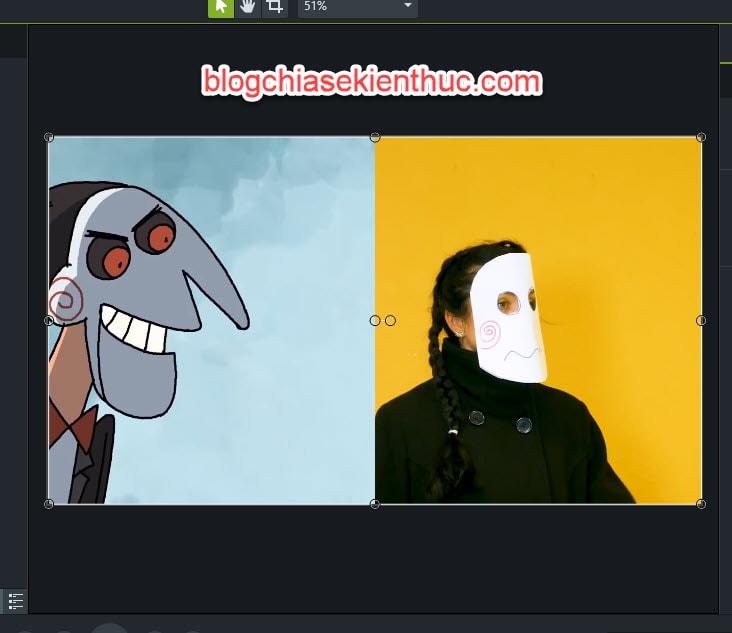
Cách làm như sau:
Khoan đã: Nếu như bạn mới làm quen với phần mềm Camtasia thì trước tiên bạn hãy đọc qua bài viết này trước nhé, để biết được những kiến thức cơ bản trước, như tải phần mềm Camtasia, thêm video vào Camtasia, xuất video….
Link bài viết: Những kiến thức cơ bản khi sử dụng Camtasia Studio 2019, 2020..
// Bài viết này mình thực hiện trên Camtasia Studio 2019. Các phiên bản khác bạn làm hoàn toàn tương tự nhé !
+ Bước 1: Đầu tiên bạn chọn vào video => sau đó bấm phải chuột và chọn vào Separate Audio and Video để tiến hành tách riêng âm thanh và hình ảnh của video ra.
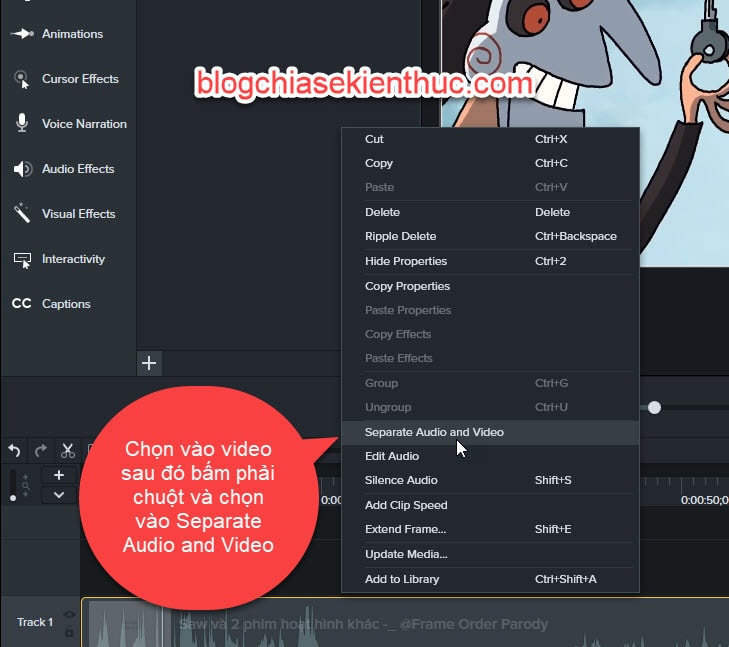
+ Bước 2: Lúc này bạn sẽ thấy hình ảnh và âm thanh của video đã được tách riêng ra, trong đó hình ảnh của video nằm ở Track 1, còn âm thanh nằm ở Track 2.

+ Bước 3: Tiếp theo nữa, bạn chọn vào Track 2, tức là phần âm thanh của video => sau đó bạn nhấn giữ chuột và di chuyển nó lên Track 3.
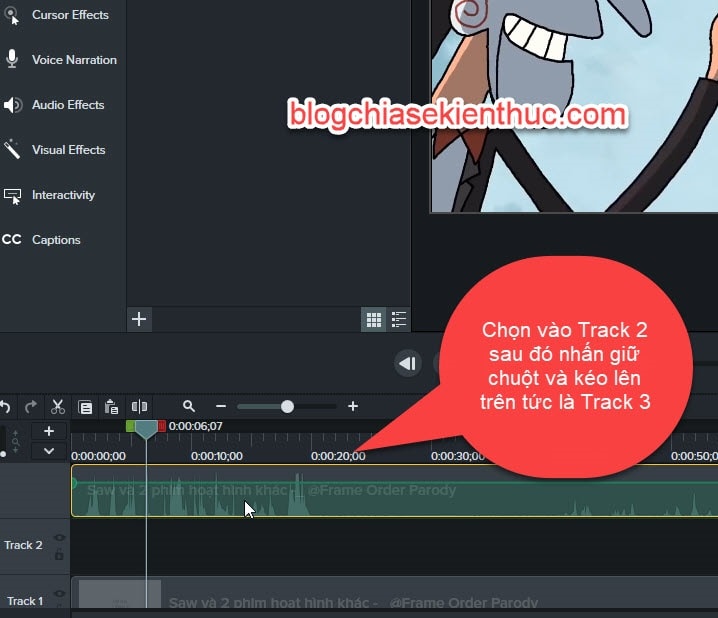
Sau khi đã kéo phần âm thanh của video lên Track 3 rồi => bây giờ bạn chọn vào Track 1 tức là phần hình ảnh của video => bấm phải chuột => chọn vào Copy hoặc để thực hiện nhanh hơn bạn bấm tổ hợp phím Ctrl + C để Copy.
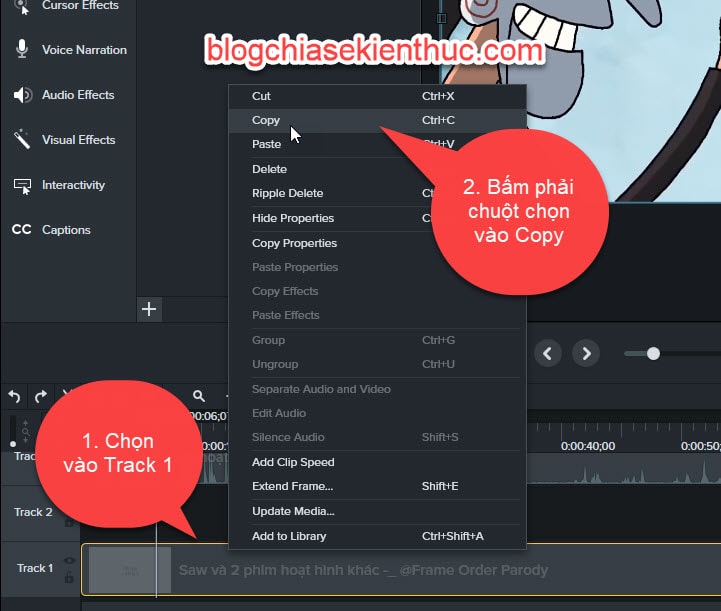
+ Bước 4: Tiếp theo bạn bấm phải chuột => chọn Paste hoặc bấm tổ hợp phím Ctrl + V để dán hình ảnh video mới được Copy.
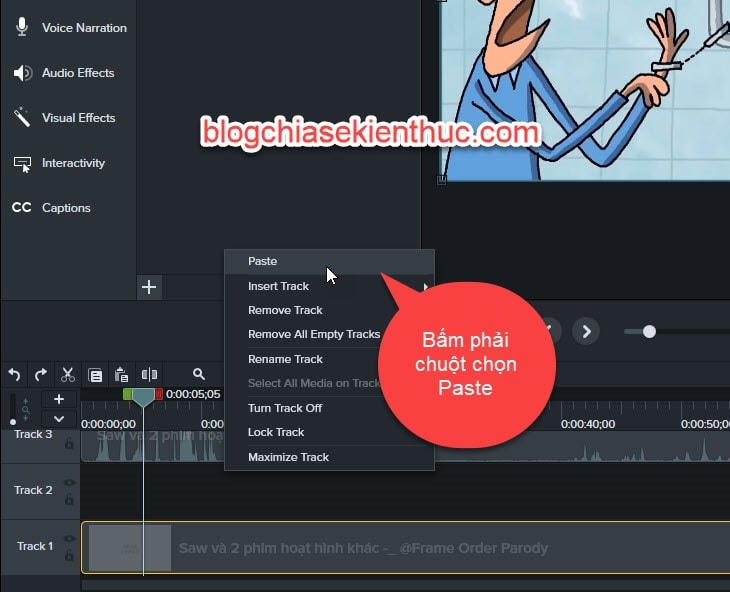
Sau khi đã dán hình ảnh video, bạn nhớ điều chỉnh vị trí của video trong Track 1 và Track 2 nằm bằng nhau nhé !
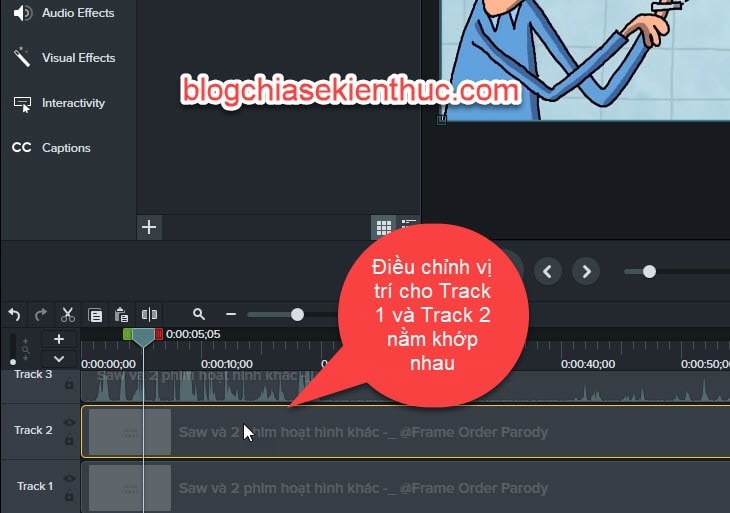
+ Bước 5: Tiếp đến bạn nhấn chuột chọn vào Track 2 => sau đó vào mục Visual Effects
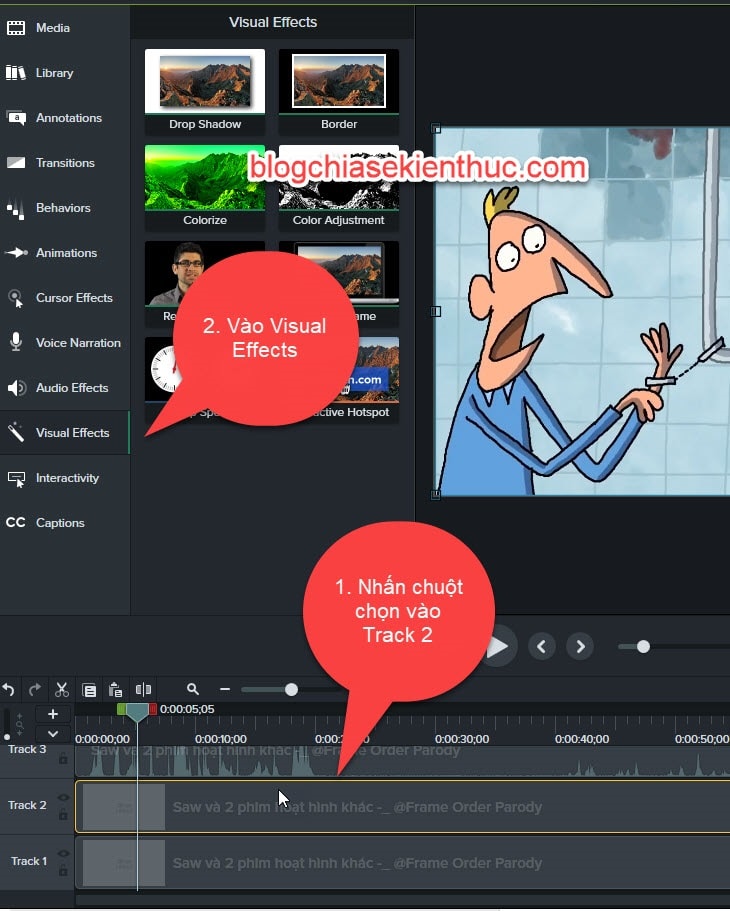
+ Bước 6: Bạn chọn và nhấn giữ chuột vào hiệu ứng trắng đen Color Adjustment => sau đó kéo xuống phần hình ảnh video mà chúng ta đã copy đó là Track 2.
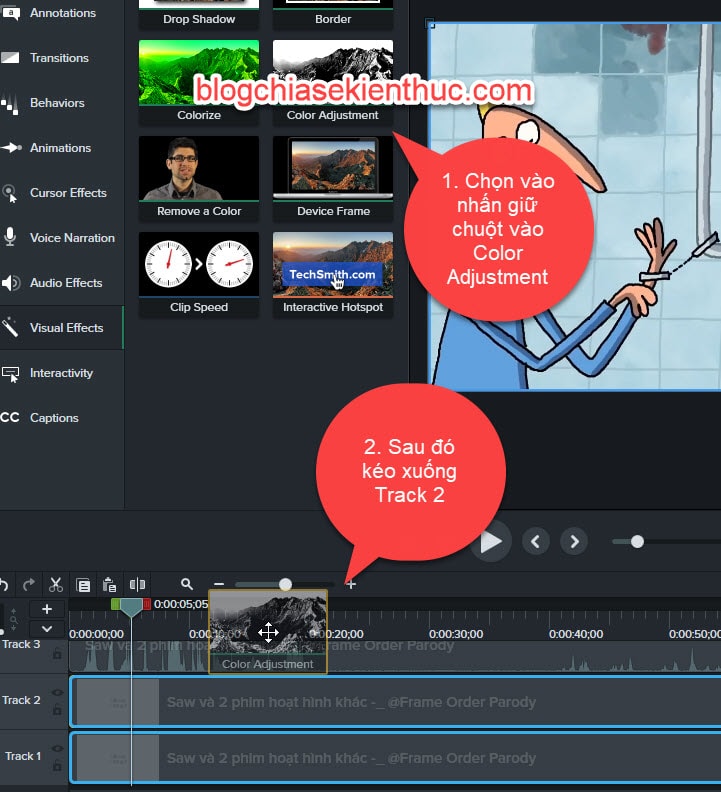
Lúc này bạn thấy video đã chuyển sang video trắng đen.
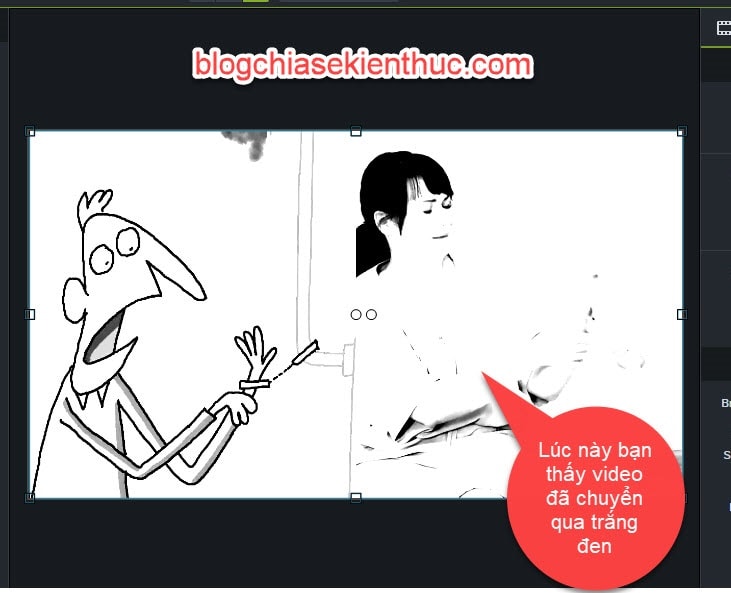
+ Bước 7: Okay, bây giờ bạn muốn chuyển video thành nửa trắng đen và một nửa có màu sắc, thì bạn bấm vào Crop ở trên màn hình chiếu video.
=> Sau đó bạn để ý ở khung trình chiếu video có ô vuông xanh nhỏ, bây giờ bạn rê chuột vào ô vuông đó => và nhấn giữ chuột kéo qua phải màn hình sao cho đúng với nửa màn hình.
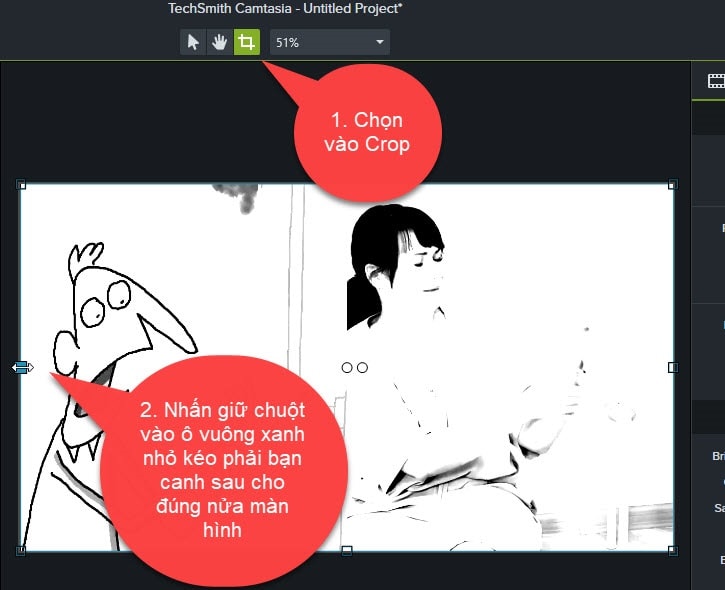
Và lúc này bạn quan sát video của chúng ta đã có nửa màu và nửa trắng đen rồi đấy.
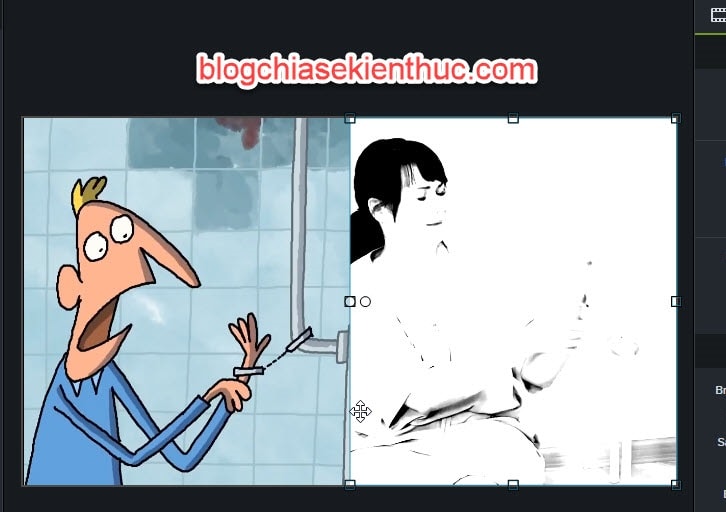
Nếu phần video trắng đen hiện tại quá sáng hoặc quá tối thì bạn chọn vào Track chứa hình ảnh video mà bạn đã thêm hiệu ứng vào.
Ở đây mình chọn vào Track2 do mình đã thêm ứng vào đó => sau đó để ý bên phải kéo xuống mục Color Adjusttment trong đó có 3 mục:
- Brightness: Tăng giảm độ sáng
- Contrast: Tăng giảm độ tương phản
- Saturation: tăng giảm màu.
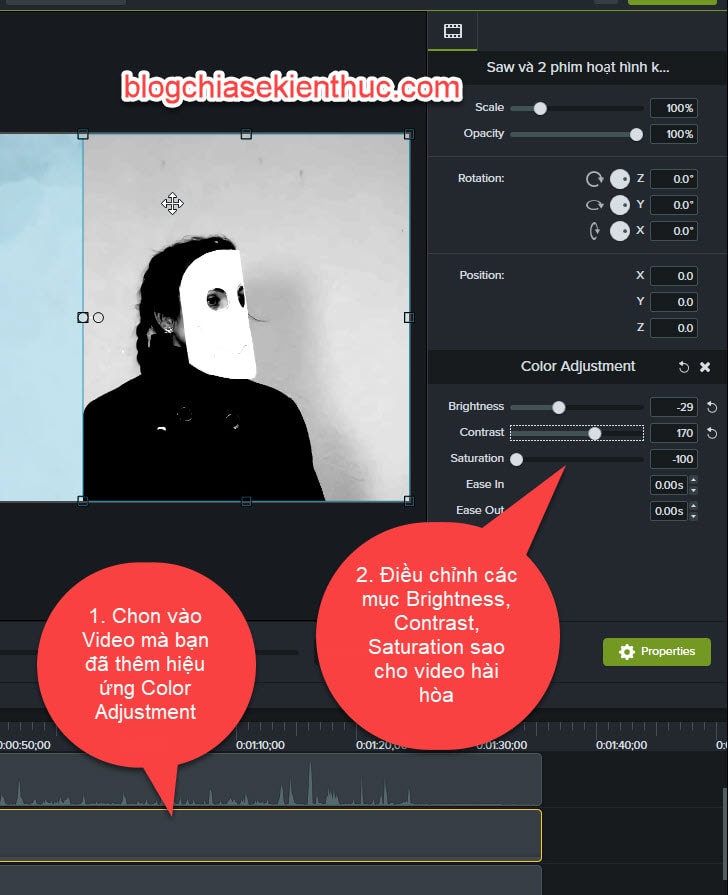
Lời Kết
Như vậy là trong bài viết này mình đã hướng dẫn cho bạn cách tạo video nửa trắng đen và một nửa là màu sắc bằng phần mềm Camtasia Studio rồi nhé. Rất đơn giản phải không các bạn ?
Hy vọng là với kiến thức mà mình chia sẻ trong bài viết này sẽ giúp bạn tạo ra các video độc đáo và hấp dẫn hơn trong mắt người xem. Chúc bạn thực hiện thành công !
CTV: Ngọc Cường – Blogchiasekienthuc.com
Note: Bài viết này hữu ích với bạn chứ ? Đừng quên đánh giá bài viết, like và chia sẻ cho bạn bè và người thân của bạn nhé !
Nguồn: https://blogchiasekienthuc.com/serie-bai-viet/cach-tao-video-nua-trang-nua-den-voi-camtasia.html





